
Uno de los verdaderos placeres para mí cuando juego un juego de rol AAA es la inmersión que puedes lograr si te configuras correctamente. Las escenas, la historia y los gráficos son, por supuesto, partes importantes, pero creo que es el audio lo que realmente une todo. Ya sea el sonido de las cuerdas al entrar en una ciudad resplandeciente o las canciones de tu bardo en la batalla , simplemente tiene que sonar bien para funcionar. Entonces, si estás tratando de hacer las cosas así en Baldur’s Gate 3, sigue leyendo para obtener mi audioguía completa.
Configuración de audio BG3 explicada
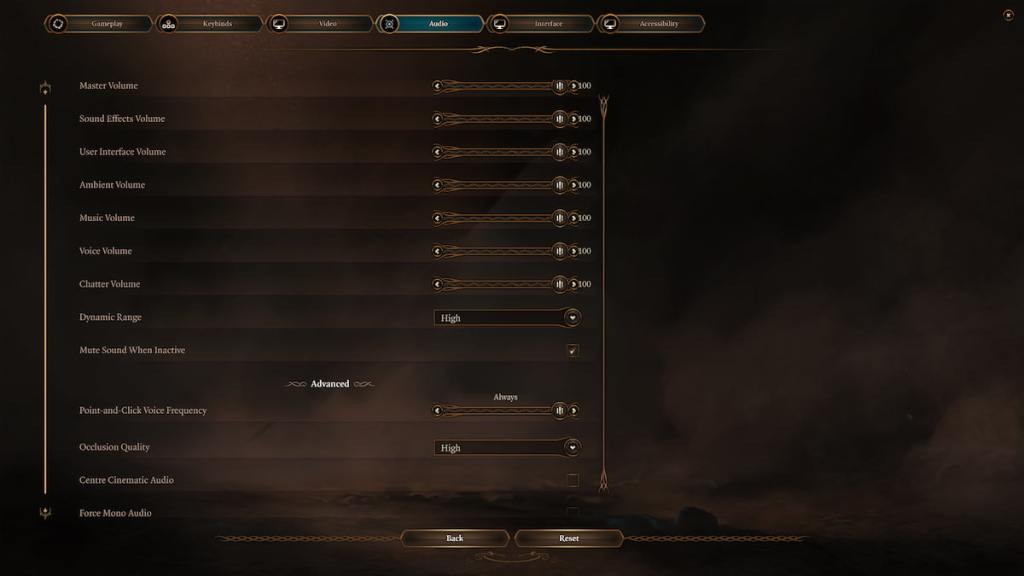
Cada configuración se puede cambiar desde 0 a 100 y puede modificar estas configuraciones en cualquier momento presionando escape (PC) u opciones (PS5), luego Opciones y luego Audio.
- Volumen maestro : hagas lo que hagas con los ajustes siguientes, esto establecerá todo el conjunto de opciones de volumen en este nivel. Cambie esto si desea cambiar todos los volúmenes que ha establecido en una cantidad igual.
- Volumen del efecto de sonido : afecta el sonido de las acciones de combate, hechizos, movimientos y uso de elementos.
- Volumen de la interfaz de usuario : esto solo se usa cuando selecciona opciones en los menús, hace clic en botones, etc.
- Volumen ambiental : esto afectará a árboles, animales, fuego, etc.
- Volumen de la música : la banda sonora cinematográfica se puede modificar con este control. Si desea eliminar la miscelánea por completo, simplemente ajuste este volumen a cero.
- Volumen de voz : afecta el volumen de conversación de tu personaje, así como el de los NPC con los que estás hablando o que están hablando al alcance del oído.
- Volumen de charla : Más que la conversación, esto afecta el bullicio general de voces en el diálogo menos importante que tiene lugar en el entorno.
También puedes modificar estas configuraciones de audio:
- Rango dinámico : si se configura en Alto, es más probable que el sonido lo sorprenda con fuertes golpes y cosas similares. Configúrelo en Bajo si desea un sonido más equilibrado (perfecto para altas horas de la noche si no quiere molestar a nadie).
- Silenciar sonido cuando está inactivo : si está marcado, esto silencia el sonido si presiona Alt-Tab fuera del juego o hace clic en algo como un navegador web en otro monitor.
- Frecuencia de voz de apuntar y hacer clic : si está configurado en Siempre, escuchará líneas de diálogo ocasionales mientras selecciona cosas. Puede reducirlo a Ocasional, Raro o Nunca.
- Calidad de oclusión : Esto hace que el sonido sea más panorámico y realista, ya que los objetos y la distancia entre usted y ellos afectan su volumen. Elija entre alto, medio y bajo.
- Central de audio cinematográfico : si está marcado, ecualiza el volumen del diálogo cinematográfico entre todos los altavoces o utiliza el altavoz central si tiene sonido envolvente. Si no está marcado, utilizará sonido envolvente.
- Forzar audio mono : si tiene una configuración de sonido no envolvente 2.0, al seleccionar esta opción se reproducirá todo el audio a través de ambos altavoces al mismo volumen.
¿Buscas más sobre Baldur’s Gate 3? ¡ Haz clic en Cómo salvar Shadowheart en Baldur’s Gate 3 y Cómo encontrar a Gale en Baldur’s Gate 3 (Ubicación) aquí en Pro Game Guides!